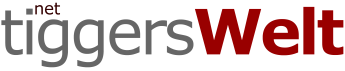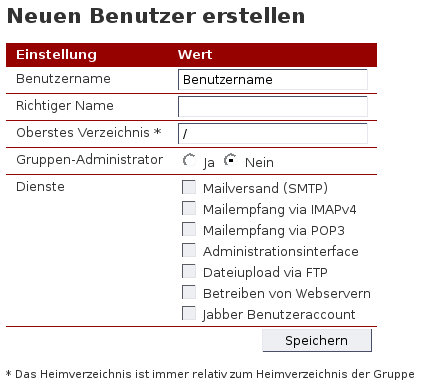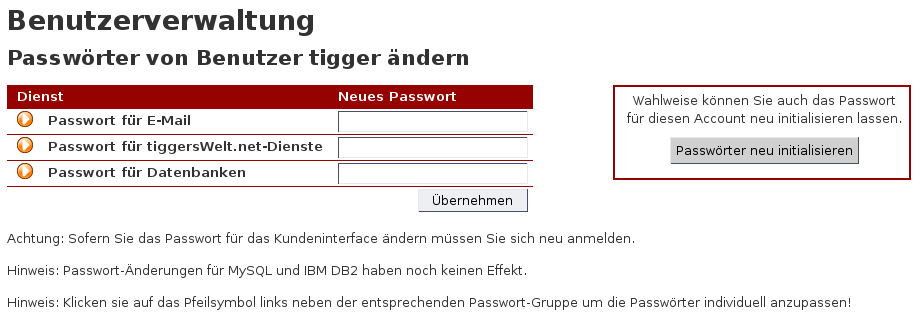Benutzer
Im Kundeninterface gibt es die Möglichkeit, die eigenen Benutzer zu verwalten.
Übersicht
Über die Menüpunkte Verwaltung ⇒ Benutzer gelangt man zum Überblick aller bereits existierender Benutzer und kann von dort aus weitere Aktionen durchführen, z.B. Benutzer anlegen, bearbeiten, wieder löschen oder ihnen Passwörter vergeben.
Benutzer anlegen
Auf der Übersichtsseite befindet sich der Link Neuen Benutzer anlegen. Ein Klick befördert uns zu einem Formular.
Dort vergibt man einen eindeutigen Benutzernamen, bei dem eventuell ein Prefix vorangestellt wird. Danach folgt der richtige Name.
Existiert ein Webhosting-Paket, so gibt es ein Heimatverzeichnis, also das oberste Verzeichnis der gesamten Gruppe. Unter Oberstes Verzeichnis wählt man nun relativ zum Heimatverzeichnis das Verzeicnis des Benutzers. Zugriffe unterhalb des obersten Verzeichnisses bleiben diesem Benutzer verwehrt. Zum Beispiel ist / das Heimatverzeichnis selbst.
Soll der Benutzer ein Gruppenadministrator sein, so klickt man im nächsten Schritt auf Ja.
Nun soll der Benutzer seine Bestimmung erhalten, indem man ihm Dienste zuweist:
 Diese Einstellung ist deaktiviert und wird z.Z. überarbeitet.
Diese Einstellung ist deaktiviert und wird z.Z. überarbeitet.
Zum finalen Anlegen des Benutzers klickt man auf Speichern.
Benutzer bearbeiten
Benutzereinstellungen lassen sich nachträglich anpassen, indem man auf der Übersichtsseite neben dem betroffenen Benutzer auf Bearbeiten klickt. Es erscheint das gleiche Formular wie beim Anlegen des Benutzers, nur dass die Felder automatisch mit den bisherigen Einstellungen ausgefüllt sind.
Benutzer löschen
Zum Löschen eines Benutzers genügt es, auf der Übersichtsseite neben den entsprechenden Benutzer auf den Link Löschen zu klicken.
![]() Es werden alle Daten des Benutzers gelöscht.
Es werden alle Daten des Benutzers gelöscht.
Benutzerpasswörter
![]() Sichere Passwörter sind das A und O, um Missbrauch Dritter vorzubeugen. Selbst die raffinierteste Sicherheitsarchitektur hilft wenig, wenn zum Zugang das eigene Geburtsdatum oder der Name des Haustiers als Passwort verwendet werden. Doch wie wählt man ein geeignetes Passwort? Eine kleine Einführung im Umgang mit Passwörtern: Passwörter
Sichere Passwörter sind das A und O, um Missbrauch Dritter vorzubeugen. Selbst die raffinierteste Sicherheitsarchitektur hilft wenig, wenn zum Zugang das eigene Geburtsdatum oder der Name des Haustiers als Passwort verwendet werden. Doch wie wählt man ein geeignetes Passwort? Eine kleine Einführung im Umgang mit Passwörtern: Passwörter
Über den Link Passwörter auf der Übersichtsseite gelangt man zum Formular, um neue Passwörter zu vergeben. Dabei hat man die Wahl, unterschiedliche oder gleiche Passwörter für Dienste einzugeben.
Passwort vergessen?
Hat man ein Passwort vergessen, aber noch die Möglichkeit, auf das Kundeninterface zuzugreifen, kann man sich durch einen Klick auf Passwörter neu initialisieren zufällig gewählte Passwörter zuweisen lassen. Kurz darauf wird man per E-Mail über die neuen Passwörter benachrichtigt.
![]() Ist auch das Passwort für das Kundeninterface abhanden gekommen, hilft der Support gerne weiter. Allerdings können einmal verlorene Passwörter nicht wiederhergestellt werden, da sie nirgendwo im Klartext gespeichert werden.
Ist auch das Passwort für das Kundeninterface abhanden gekommen, hilft der Support gerne weiter. Allerdings können einmal verlorene Passwörter nicht wiederhergestellt werden, da sie nirgendwo im Klartext gespeichert werden.
Passwörter mit Umlauten
Grundsätzlich empfiehlt es sich in Passwörtern einige Sonderzeichen zu verwenden. Problematisch wird es aber, wenn diese Sonderzeichen vom amerikanischen ASCII-Standard abweichen, dann wird es zum russisch Roulette ob die Authentifizierung mit verschiedenen Anwendungen noch funktioniert.
Hintergrund: Alle Systeme bei tiggersWelt.net laufen mit der internationalen bzw. universellen UTF-8 enkodierung, somit werden auch Passwörter in UTF-8 übertragen und der daraus resultierende Hash in der Datenbank abgelegt. Längt nicht alle Anwendungen arbeiten schon mit UTF-8, so kann z.B. die E-Mail-Authentifizierung mit Mozilla Thunderbird funktioneren während sie mit Apple's Mail fehlschlägt.
![]() Auch die deutschen Umlaute 'Ä', 'Ö' und 'Ü' sind als „Sonderzeichen nicht im ASCII-Standard“ zu sehen.
Auch die deutschen Umlaute 'Ä', 'Ö' und 'Ü' sind als „Sonderzeichen nicht im ASCII-Standard“ zu sehen.
Weitere Punkte
Siehe auch
Weiterführende Links
- Passwörter generieren mit dem Password Generator (PaGe): https://ssl.tiggerswelt.net/page/